Obtenga un escaneo gratuito y verifique si su computadora está infectada.
ELIMÍNELO AHORAPara usar el producto con todas las funciones, debe comprar una licencia para Combo Cleaner. 7 días de prueba gratuita limitada disponible. Combo Cleaner es propiedad y está operado por RCS LT, la empresa matriz de PCRisk.
¿Qué tipo de malware es GootLoader?
Hemos descubierto el malware GootLoader mientras examinábamos sitios web legítimos pero comprometidos (principalmente sitios web gestionados con WordPress). Se descubrió que GootLoader se utiliza para infectar ordenadores con malware adicional. Los ciberdelincuentes que utilizan GootLoader intentan engañar a los usuarios para que descarguen y ejecuten el malware sin saberlo, disfrazándolo de documento u otro archivo.
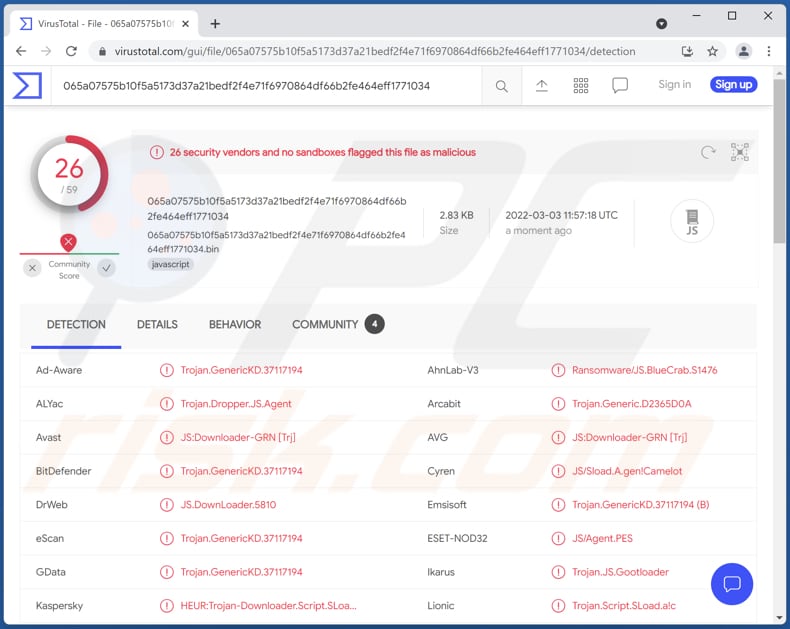
GootLoader en detalle
Hemos averiguado que los delincuentes detrás de GootLoader distribuyen principalmente ransomware (funciona bajo un modelo de negocio criminal conocido como Ransomware-as-a-Service) y malware conocido como Cobalt Strike. TBuscan infectar los ordenadores con malware diseñado para cifrar archivos o inyectar ladrones de información, mineros de criptomonedas, etc. Como se mencionó en la introducción, GootLoader se distribuye a través de sitios web comprometidos.
Nuestro equipo ha descubierto que los delincuentes intentan engañar a los usuarios para que descarguen y ejecuten GootLoader disfrazándolo de acuerdo comercial u otra plantilla/documento. En la mayoría de los casos, los ordenadores se infectan con este malware a través de un archivo JavaScript malicioso descargado.
| Nombre | Cargador de malware GootLoader |
| Tipo de amenaza | Cargador de malware |
| Nombres de detección | Avast (JS:Downloader-GRN [Trj]), Combo Cleaner (Trojan.GenericKD.37117194), ESET-NOD32 (JS/Agent.PES), Kaspersky (HEUR:Trojan-Downloader.Script.SLoad.gen), Microsoft (Trojan:JS/Gootloader!MSR), Lista completa (VirusTotal) |
| Carga útil | Ransomware, Cobalt Strike, otro malware |
| Síntomas | Los loaders están diseñados para infiltrarse sigilosamente en el ordenador de la víctima y permanecer ocultos, por lo que no se aprecian síntomas particulares en una máquina infectada. |
| Métodos de distribución | Infected email attachments, malicious online advertisements, social engineering, software 'cracks'. |
| Daños | Robo de contraseñas e información bancaria, suplantación de identidad, incorporación del ordenador de la víctima a una botnet. |
| Eliminación de Malware |
Para eliminar posibles infecciones de malware, escanee su computadora con un software antivirus legítimo. Nuestros investigadores de seguridad recomiendan usar Combo Cleaner. Descargue Combo Cleaner para WindowsEl detector gratuito verifica si su equipo está infectado. Para usar el producto con todas las funciones, debe comprar una licencia para Combo Cleaner. 7 días de prueba gratuita limitada disponible. Combo Cleaner es propiedad y está operado por RCS LT, la empresa matriz de PCRisk. |
Cargadores de malware en general
Los loaders se utilizan como herramientas para distribuir otro malware. Los delincuentes utilizan los loaders para infectar ordenadores con programas maliciosos que les permiten robar datos de tarjetas de crédito, contraseñas (y otra información confidencial), cifrar archivos, minar criptomonedas, etc. Otros ejemplos de loaders son BATLOADER, DarkLoader y XLoader.
¿Cómo se infiltró GootLoader en mi ordenador?
GootLoader infecta un ordenador después de descargar y ejecutar un archivo malicioso (normalmente, un archivo JavaScript) desde una página web comprometida. Se sabe que la mayoría de las páginas utilizadas para distribuir GootLoader se gestionan mediante WordPress. Estas páginas aparecen en los resultados de búsqueda de Google cuando se buscan acuerdos legales, financieros y similares (plantillas).
Normalmente, GootLoader se distribuye utilizando archivos JavaScript (.js) maliciosos (con bastante frecuencia, estos archivos se colocan dentro de archivos ZIP comprimidos). Durante nuestra investigación, hemos descubierto que los ciberdelincuentes se dirigen principalmente a los sectores de la educación, la sanidad, la música y otros, o a empresas como hoteles.
¿Cómo evitar la instalación de programas maliciosos?
Evite descargar archivos o software de fuentes dudosas (por ejemplo, redes P2P, descargadores de terceros, páginas no oficiales). Utilice páginas oficiales y enlaces directos como fuentes para descargar archivos y programas. Analice las descargas antes de abrirlas/ejecutarlas: asegúrese de que los documentos (u otros archivos) descargados son realmente documentos, no ejecutables, etc.
Mantenga actualizado el sistema operativo y el software instalado. Actualícelo/actívelo utilizando herramientas proporcionadas por el desarrollador oficial. Analice periódicamente el sistema operativo en busca de amenazas. Si cree que su ordenador ya está infectado, le recomendamos que ejecute un análisis con Combo Cleaner Antivirus para Windows para eliminar automáticamente el malware infiltrado.
Eliminación automática instantánea de malware:
La eliminación manual de amenazas puede ser un proceso largo y complicado que requiere conocimientos informáticos avanzados. Combo Cleaner es una herramienta profesional para eliminar malware de forma automática, que está recomendado para eliminar malware. Descárguelo haciendo clic en el siguiente botón:
DESCARGAR Combo CleanerSi decide descargar este programa, quiere decir que usted está conforme con nuestra Política de privacidad y Condiciones de uso. Para usar el producto con todas las funciones, debe comprar una licencia para Combo Cleaner. 7 días de prueba gratuita limitada disponible. Combo Cleaner es propiedad y está operado por RCS LT, la empresa matriz de PCRisk.
Menú de acceso rápido:
- ¿Qué es GootLoader?
- PASO 1. Eliminación manual del malware GootLoader.
- PASO 2. Comprobar si su ordenador está libre de virus.
¿Cómo eliminar malware manualmente?
La eliminación manual de malware es una tarea complicada - normalmente es mejor dejar que los programas antivirus o anti-malware lo hagan automáticamente. Para eliminar este malware recomendamos utilizar Combo Cleaner Antivirus para Windows.
Si desea eliminar el malware manualmente, el primer paso es identificar el nombre del malware que está intentando eliminar. He aquí un ejemplo de un programa sospechoso que se ejecuta en el ordenador de un usuario:

Si ha comprobado la lista de programas que se ejecutan en su ordenador, por ejemplo, utilizando el administrador de tareas, y ha identificado un programa que parece sospechoso, debe continuar con estos pasos:
 Descargar un programa llamado Autoruns. Este programa muestra las aplicaciones de inicio automático, el Registro y las ubicaciones del sistema de archivos:
Descargar un programa llamado Autoruns. Este programa muestra las aplicaciones de inicio automático, el Registro y las ubicaciones del sistema de archivos:

 Reiniciar su ordenador en Modo Seguro:
Reiniciar su ordenador en Modo Seguro:
Usuarios de Windows XP y Windows 7: Inicie su ordenador en Modo Seguro. Haga clic en Inicio, en Apagar, en Reiniciar y en Aceptar. Durante el proceso de inicio del ordenador, pulse la tecla F8 del teclado varias veces hasta que aparezca el menú de opciones avanzadas de Windows y, a continuación, seleccione Modo seguro con funciones de red en la lista.

Vídeo que demuestra cómo iniciar Windows 7 en "Modo seguro con funciones de red":
Usuarios de Windows 8: Iniciar Windows 8 en Modo seguro con funciones de red - Vaya a la pantalla de inicio de Windows 8, escriba Avanzado, en los resultados de la búsqueda seleccione Configuración. Haga clic en Opciones avanzadas de inicio, en la ventana abierta "Configuración general del PC", seleccione Inicio avanzado.
Haga clic en el botón "Reiniciar ahora". Su ordenador se reiniciará en el "Menú de opciones avanzadas de inicio". Haga clic en el botón "Solucionar problemas" y, a continuación, en el botón "Opciones avanzadas". En la pantalla de opciones avanzadas, haga clic en "Configuración de inicio".
Haga clic en el botón "Reiniciar". Su PC se reiniciará en la pantalla de Configuración de inicio. Pulse F5 para arrancar en Modo seguro con funciones de red.

Vídeo que demuestra cómo iniciar Windows 8 en "Modo seguro con funciones de red":
Usuarios de Windows 10: Haga clic en el logotipo de Windows y seleccione el icono de Encendido. En el menú que se abre, haga clic en "Reiniciar" mientras mantiene pulsada la tecla "Mayús" del teclado. En la ventana "elegir una opción" haga clic en "Solucionar problemas", a continuación seleccione "Opciones avanzadas".
En el menú de opciones avanzadas seleccione "Configuración de inicio" y haga clic en el botón "Reiniciar". En la siguiente ventana pulse la tecla "F5" de su teclado. Esto reiniciará su sistema operativo en modo seguro con funciones de red.

Vídeo que demuestra cómo iniciar Windows 10 en "Modo seguro con funciones de red":
 Extraer el archivo descargado y ejecutar el archivo Autoruns.exe.
Extraer el archivo descargado y ejecutar el archivo Autoruns.exe.

 En la aplicación Autoruns, haga clic en "Opciones" en la parte superior y desmarque las opciones "Ocultar ubicaciones vacías" y "Ocultar entradas de Windows". Tras este procedimiento, haga clic en el icono "Actualizar".
En la aplicación Autoruns, haga clic en "Opciones" en la parte superior y desmarque las opciones "Ocultar ubicaciones vacías" y "Ocultar entradas de Windows". Tras este procedimiento, haga clic en el icono "Actualizar".

 Revisar la lista proporcionada por la aplicación Autoruns y localizar el archivo de malware que desea eliminar.
Revisar la lista proporcionada por la aplicación Autoruns y localizar el archivo de malware que desea eliminar.
Anote su ruta completa y su nombre. Tenga en cuenta que algunos programas maliciosos ocultan nombres de procesos bajo nombres de procesos legítimos de Windows. En esta fase, es muy importante evitar eliminar archivos del sistema. Una vez localizado el programa sospechoso que desea eliminar, haga clic con el botón derecho del ratón sobre su nombre y elija "Eliminar".

Después de eliminar el malware a través de la aplicación Autoruns (esto garantiza que el malware no se ejecutará automáticamente en el siguiente inicio del sistema), debe buscar el nombre del malware en su ordenador. Asegúrese de activar los archivos y carpetas ocultos antes de continuar. Si encuentra el nombre de archivo del malware, asegúrese de eliminarlo.

Reinicie el ordenador en modo normal. Al seguir estos pasos se debería eliminar el malware de su ordenador. Tenga en cuenta que la eliminación manual de amenazas requiere conocimientos informáticos avanzados. Si no dispone de estos conocimientos, deje la eliminación de malware en manos de programas antivirus y antimalware.
Es posible que estos pasos no funcionen con infecciones avanzadas de malware. Como siempre, es mejor prevenir la infección que intentar eliminar el malware más tarde. Para mantener el ordenador seguro, instale las últimas actualizaciones del sistema operativo y utilice software antivirus. Para asegurarse de que su ordenador está libre de infecciones de malware, le recomendamos que lo analice con Combo Cleaner Antivirus para Windows.
Preguntas frecuentes (FAQ)
Mi ordenador está infectado con el malware GootLoader, ¿debo formatear mi dispositivo de almacenamiento para deshacerme de él?
No, no es necesario formatear el dispositivo infectado para eliminar GootLoader.
¿Cuáles son los principales problemas que puede causar el malware?
Los ciberdelincuentes utilizan el malware para robar identidades, dinero, infectar ordenadores con malware adicional, cifrar archivos y para otros fines. Depende del tipo de malware.
¿Cuál es la finalidad del malware GootLoader?
Este malware funciona como loader. Puede infectar ordenadores con malware adicional. Se sabe que los delincuentes utilizan GootLoader para distribuir el ransomware, Cobalt Strike.
¿Cómo se infiltró el malware GootLoader en mi ordenador?
GootLoader se distribuye a través de sitios web legítimos (pero comprometidos). Infecta un ordenador tras abrir un archivo JavaScript malicioso disfrazado de plantilla de documento. Sin embargo, los ciberdelincuentes pueden cambiar sus técnicas de distribución en el futuro.
¿Me protegerá Combo Cleaner del malware?
Sí, Combo Cleaner puede detectar y eliminar casi todo el malware conocido. Los ordenadores infectados con malware de alto nivel deben analizarse mediante un análisis completo. Este tipo de malware puede esconderse en lo más profundo del sistema operativo.
Compartir:

Tomas Meskauskas
Investigador experto en seguridad, analista profesional de malware
Me apasiona todo lo relacionado con seguridad informática y tecnología. Me avala una experiencia de más de 10 años trabajando para varias empresas de reparación de problemas técnicos y seguridad on-line. Como editor y autor de PCrisk, llevo trabajando desde 2010. Sígueme en Twitter y LinkedIn para no perderte nada sobre las últimas amenazas de seguridad en internet.
El portal de seguridad PCrisk es ofrecido por la empresa RCS LT.
Investigadores de seguridad han unido fuerzas para ayudar a educar a los usuarios de ordenadores sobre las últimas amenazas de seguridad en línea. Más información sobre la empresa RCS LT.
Nuestras guías de desinfección de software malicioso son gratuitas. No obstante, si desea colaborar, puede realizar una donación.
DonarEl portal de seguridad PCrisk es ofrecido por la empresa RCS LT.
Investigadores de seguridad han unido fuerzas para ayudar a educar a los usuarios de ordenadores sobre las últimas amenazas de seguridad en línea. Más información sobre la empresa RCS LT.
Nuestras guías de desinfección de software malicioso son gratuitas. No obstante, si desea colaborar, puede realizar una donación.
Donar
▼ Mostrar discusión